一、cat命令
1、文件处理
cat命令连接文件并打印到标准输出设备上,cat经常用来显示文件的内容,类似于下的type命令。
注意:当文件较大时,文本在屏幕上迅速闪过(滚屏),用户往往看不清所显示的内容。因此,一般用more等命令分屏显示。为了控制滚屏,可以按Ctrl+S键,停止滚屏;按Ctrl+Q键可以恢复滚屏。按Ctrl+C(中断)键可以终止该命令的执行,并且返回Shell提示符状态。
2、语法
cat \[选项\] (参数)
3、选项
-n或-number:从1开始,对所有输出的行数编号;``-b或--number-nonblank:和-n相似,只不过对于空白行不编号;``-s或--squeeze-blank:当遇到有连续两行以上的空白行,就代换为一行的空白行;``-A:显示不可打印字符,行尾显示“$”;``-e:等价于“-vE”选项;``-t:等价于“-vT”选项;
4、参数
文件列表:指定要连接的文件列表。
5、示例
设m1和m2是当前目录下的两个文件
cat m1 (在屏幕上显示文件m1的内容)
cat m1 m2 (同时显示文件m1和m2的内容)
cat m1 m2 \> file (将文件m1和m2合并后放入文件file中)
二、tac命令
tac命令用于将文件反序输出,即第一行最后显示,最后一行先显示。
1、语法
tac \[选项\] (参数)
2、选项
\-a或--append:将内容追加到文件的末尾;
\-i或--ignore-interrupts:忽略中断信号。
3、参数
文件列表:指定要保存内容的文件列表。
4、示例
\[root@localhost myfolder\]# tac file
三、head命令
head命令用于显示文件的开头的内容。在默认情况下,head命令显示文件的头10行内容。
1、语法
head \[选项\] (参数)
2、选项
\-n<数字>:指定显示头部内容的行数;
\-c<字符数>:指定显示头部内容的字符数;
\-v:总是显示文件名的头信息;
\-q:不显示文件名的头信息。
3、参数
文件列表:指定显示头部内容的文件列表。
4、示例
\[root@localhost myfolder\]# head -n 3 file
显示前3行内容。
四、tail命令
tail命令用于输出文件中的尾部内容。tail命令默认在屏幕上显示指定文件的末尾10行。如果给定的文件不止一个,则在显示的每个文件前面加一个文件名标题。如果没有指定文件或者文件名为“-”,则读取标准输入。
注意:如果表示字节或行数的N值之前有一个“+”号,则从文件开头的第N项开始显示,而不是显示文件的最后N项。N值后面可以有后缀,b表示512,k表示1024,m表示1048576(1M)。
1、语法
tail \[选项\] (参数)
2、选项
\-n<N>:输出文件的尾部N行内容;
\-c<N>:输出文件尾部的N个字节内容;
\--help:显示指令的帮助信息;
\--version:显示指令的版本信息。
3、参数
文件列表:指定要显示尾部内容的文件列表。
4、示例
tail file (显示文件file的最后10行)
tail \-n +10 file (显示文件file的内容,从第10行至文件末尾)
tail \-c 10 file (显示文件file的最后10个字符)
五、more命令
该命令一次显示一屏文本,满屏后停下来,并且在屏幕的底部出现一个提示信息,给出当前己显示的该文件的百分比:–More–(35%)
more命令中内置了若干快捷键,常用的有:
-
按Space键(空格键):显示文本的下一屏内容;
-
按Enter键:只显示文本的下一行内容;
-
按H键:显示帮助屏,该屏上有相关的帮助信息;
-
按B键:显示上一屏内容;
-
按Q键:退出more命令。
1、语法
more \[选项\] (参数)
2、选项
-<数字>:指定每屏显示的行数;``-d:显示“--More--(58%)[Press space to continue, 'q' to quit.]”;``-c:不进行滚屏操作,每次刷新这个屏幕;``-s:将多个空行压缩成一行显示;``-u:禁止下划线;``+<数字>:从指定数字的行开始显示。
3、参数
文件:指定分页显示内容的文件。
4、示例
显示文件file的内容,但在显示之前先清屏,并且在屏幕的最下方显示完成的百分比。
more -dc file
显示文件file的内容,每10行显示一次,而且在显示之前先清屏。
more -c -10 file
六、less命令
less命令的作用与more十分相似,都可以用来浏览文件的内容,不同的是less命令允许用户向前或向后浏览文件,而more命令只能向前浏览文件。用less命令显示文件时,用PageUp键向上翻页,用PageDown键向下翻页。可以用上下左右键来查看文件的内容。要退出less程序,可以按Q键。less命令一般用于大文件的浏览。
1、语法
less \[选项\] (参数)
2、选项
-e:文件内容显示完毕后,自动退出;``-f:强制显示文件;``-g:不加高亮显示搜索到的所有关键词,以提高显示速度;``-N:每一行行首显示行号;``-s:将连续多个空行压缩成一行显示;``-S:在单行显示较长的内容,而不换行显示;``-x<数字>:将TAB字符显示为指定个数的空格字符。
3、参数
文件:指定要分屏显示内容的文件。
4、示例
less file
黑客&网络安全如何学习
今天只要你给我的文章点赞,我私藏的网安学习资料一样免费共享给你们,来看看有哪些东西。
1.学习路线图

攻击和防守要学的东西也不少,具体要学的东西我都写在了上面的路线图,如果你能学完它们,你去就业和接私活完全没有问题。
2.视频教程
网上虽然也有很多的学习资源,但基本上都残缺不全的,这是我自己录的网安视频教程,上面路线图的每一个知识点,我都有配套的视频讲解。
内容涵盖了网络安全法学习、网络安全运营等保测评、渗透测试基础、漏洞详解、计算机基础知识等,都是网络安全入门必知必会的学习内容。
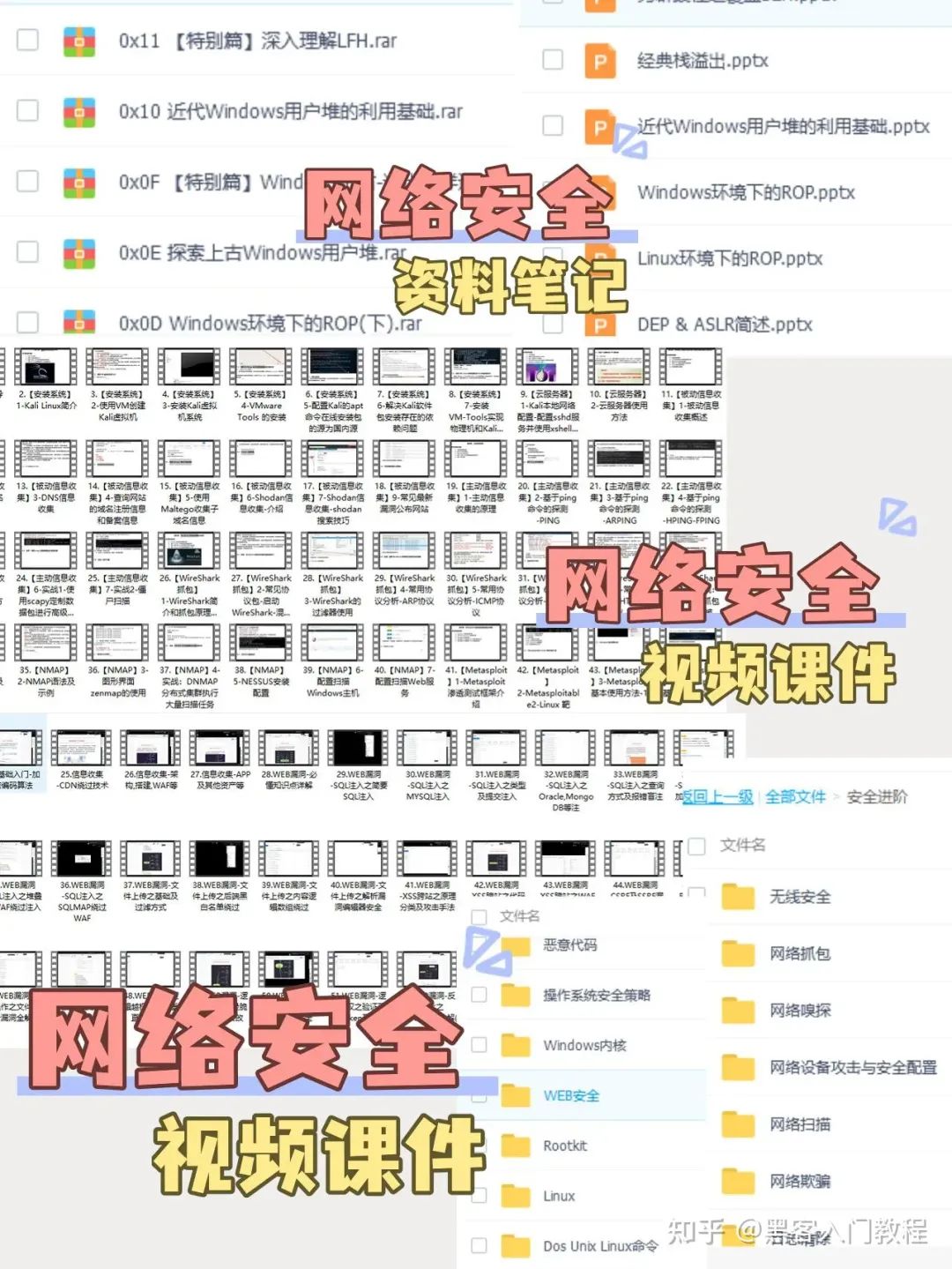
(都打包成一块的了,不能一一展开,总共300多集)
因篇幅有限,仅展示部分资料,需要点击下方链接即可前往获取
CSDN大礼包:《黑客&网络安全入门&进阶学习资源包》免费分享
3.技术文档和电子书
技术文档也是我自己整理的,包括我参加大型网安行动、CTF和挖SRC漏洞的经验和技术要点,电子书也有200多本,由于内容的敏感性,我就不一一展示了。
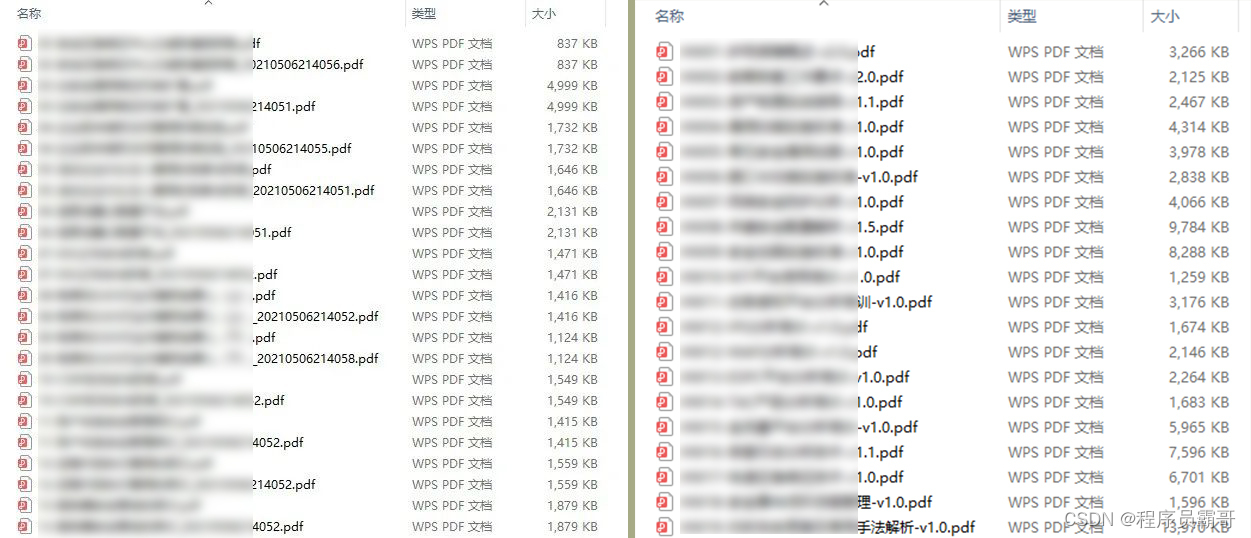
因篇幅有限,仅展示部分资料,需要点击下方链接即可前往获取
CSDN大礼包:《黑客&网络安全入门&进阶学习资源包》免费分享
4.工具包、面试题和源码
“工欲善其事必先利其器”我为大家总结出了最受欢迎的几十款款黑客工具。涉及范围主要集中在 信息收集、Android黑客工具、自动化工具、网络钓鱼等,感兴趣的同学不容错过。
还有我视频里讲的案例源码和对应的工具包,需要的话也可以拿走。
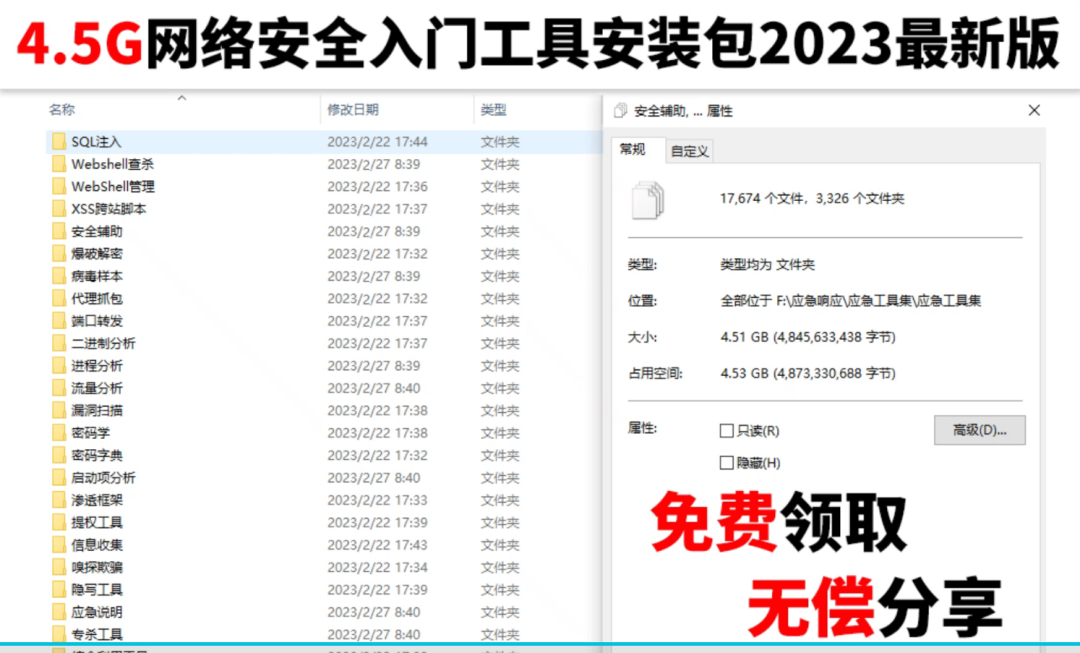
因篇幅有限,仅展示部分资料,需要点击下方链接即可前往获取
CSDN大礼包:《黑客&网络安全入门&进阶学习资源包》免费分享
最后就是我这几年整理的网安方面的面试题,如果你是要找网安方面的工作,它们绝对能帮你大忙。
这些题目都是大家在面试深信服、奇安信、腾讯或者其它大厂面试时经常遇到的,如果大家有好的题目或者好的见解欢迎分享。
参考解析:深信服官网、奇安信官网、Freebuf、csdn等
内容特点:条理清晰,含图像化表示更加易懂。
内容概要:包括 内网、操作系统、协议、渗透测试、安服、漏洞、注入、XSS、CSRF、SSRF、文件上传、文件下载、文件包含、XXE、逻辑漏洞、工具、SQLmap、NMAP、BP、MSF…

因篇幅有限,仅展示部分资料,需要点击下方链接即可前往获取

























 9万+
9万+

 被折叠的 条评论
为什么被折叠?
被折叠的 条评论
为什么被折叠?








